-
Cómo hacer Título diapositivas para presentaciones de diapositivas
-
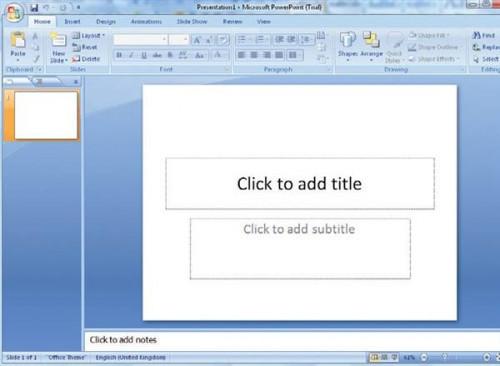
Microsoft PowerPoint permite a los usuarios crear presentaciones de diapositivas para su uso personal o para su uso en reuniones de negocios. Este programa fácil de usar le permite añadir y editar diapositivas. Es un proceso sencillo y rápido. La diapositiva de título es muy importante, ya que informa a su audiencia lo que se van a aprender acerca de la presentación de diapositivas.Instrucciones
1 Abra Microsoft PowerPoint. Haga clic en el menú "Inicio" en el equipo, seleccione "Todos los programas" y busque "Microsoft Office". Cuando se mantiene el puntero del ratón sobre Microsoft Office, se le dará una lista de programas. Haga clic en "Microsoft PowerPoint".
2 La diapositiva de título debe ser la primera diapositiva que aparecerá en la pantalla. Si no lo está, haga clic en "Nueva diapositiva" en la parte superior de la pantalla, o ir al menú "Archivo" y seleccionar "Nueva diapositiva", si tiene una versión de PowerPoint que tiene más de 2.007.
3 Seleccione la opción "Título de diapositiva" en el menú. Tiene varias otras opciones que puede seleccionar así, como "Sólo Título" o "Título y contenido." La última opción le permite añadir el título, así como texto o una imagen.
4 Haga clic en la diapositiva de título de su elección, y se abrirá en la pantalla. Haga clic en el cuadro de texto en la diapositiva con la etiqueta "Haga clic para agregar título" y escriba el título de su presentación. Habrá una sección en la parte superior de la pantalla con la etiqueta "fuente" que le permite cambiar el tipo de letra, tamaño y color del texto.
5 Si elige la diapositiva de título, que también incluye el contenido, haga clic en uno de los símbolos en el medio de la corredera para seleccionar el tipo de contenido que desee agregar. Mantenga el ratón sobre el símbolo y se le dirá lo que representa.
6 Una vez que hace clic en un símbolo, como el símbolo de una mesa, que dice "Insertar tabla" cuando se mantiene el puntero del ratón sobre él, se abrirá un menú. Se le pedirá para obtener más información acerca del contenido que está creando, y se le guiará a través del proceso de creación de la misma.
7 Elija los ajustes deseados de este menú. Por ejemplo, haciendo clic en el símbolo "Insertar tabla" se abre un menú que le pregunta el número de columnas y filas que desee. Escribir el número de columnas y el número de filas que necesita para su mesa. Haga clic en "Aceptar", y la mesa se añadirá a la diapositiva.
8 Arrastre los elementos en la diapositiva a las ubicaciones correctas. Para ello, haga clic en el borde de la caja de texto, tabla o cualquier otro tipo de imagen en la diapositiva. Mover el texto y las imágenes alrededor de la diapositiva si no te gusta el orden en que se encuentran. Cuando haya terminado y su diapositiva de título es definitivo, guardar la diapositiva haciendo clic en "Archivo" en la parte superior de la pantalla y seleccionar "Guardar como ".
Consejos y advertencias
- Presione la tecla F5 en su ordenador para mostrar una presentación de diapositivas a pantalla completa en su computadora.
